Kako izraditi sigurnosnu kopiju datoteka za Android. Instaliranje Android SDK. Što čuva ljude koji koriste "Android" -Devices
Događaju se situacije, kôd za resetiranje podataka pohranjenih na vašem uređaju i povratku u postavke proizvođača jednostavno je potrebno android radi, Razlozi mogu biti bilo koji, ali rezultat je uvijek jedan - neopozivi gubitak svih dostupnih podataka koji su s ljubavlju nakupljeni dugo vremena. Stoga je potpuno očito potreba za sigurnosnom kopijom (sigurnosno kopiranje android firmware) Fotografije, kontakte, instalirane aplikacije i druge stvari. Tako da možete izbjeći dugo i iscrpnu pretraživanja za prave informacije, želimo vam ponuditi detaljan materijal kako napraviti stražnji sustavi daljnji oporavak.
Nevjerojatno, ali ne i mnogi ne znaju o mogućnosti samog sustava backup Android, i ako je potrebno, zadržite svoj raspoloživi sadržaj. Sasvim je jasno da u radu bilo kojeg sustava postoji neuspjeh, koji se može pojaviti zbog legane, na primjer, i kao rezultat - neizbježan brisanje podataka. Ili nakon kupnje novog telefona morat ćete prenijeti informacije na novi pametni telefon, Sada možete se nositi uz pomoć standardnih sredstava bez pribjegavanja instaliranju posebnih aplikacija.
Kako izraditi sigurnosnu kopiju s naknadnim oporavkom pomoću Google računa
Poznato je da su Android i Google suština jednog. Takva integracija omogućuje spremanje u backup oblaku i jednostavan pristup njima kada se sustav obnovi. Što trebamo učiniti za ovo:
1. korak. Da biste sinkronizirali s Google računom, nalazimo se u "osobnim" postavkama, zatim "računima", a zatim Google.
2. korak. Odabrali smo vaš račun, označite sva polja s oznakama.
3. korak. Idite na postavke, zatim "Osobno", zatim " backup"I konačno" postavljanje postavki. " Označavamo polja "arhiviranje podataka" i "autoserestiranje". Provjerite račun s kojim smo radili (vidi 1. korak). Upravo je to registrirano u backup računu. U odjeljku Sinkronizacije kliknite gumb "Sinkronize". Da biste vratili spremljene podatke, unosimo vaš račun google snimanje Iz telefona (ispod "podataka" znači sve lozinke, postavke bežične mrežekao i ranije instalirane aplikacije).
Odmah nakon što su postavke vraćene na tvornicu, ili pri povezivanju s novim starim računom, sustav bi trebao preuzeti sve podatke s vašeg računa, paziti da je internetska veza unaprijed.
Važno je napomenuti da se takva očuva odnosi na ono što je povezano s google usluge, To jest, ako ste po cijeni ogromnog nastojanja da dođete do posljednje razine neke vrste igre, možda se neće vratiti na njega. Tijekom oporavka od dugog popisa aplikacija, uklanjamo one koje više nećete biti potrebni.
Ako imate aplikacije koje nisu povezane s google poslužiteljSigurnosna kopija i oporavak se izvode na druge načine.
Korištenje standardnih ADB fondova
Korak po korak:
- Uključimo USB debug na AdNoid;
- Preuzmite s web-mjesta ADB Run Branded Program (verzija 3.21.35 i više);
- Ugradite upravljački program na računalo (ako prethodno nije instaliran);
- USB kabl
Stvoriti backup:
- Pokreni ADB Run odaberite izbornik za sigurnosno kopiranje;
- Odaberite prvi "ADB sigurnosna kopija";
- Mi uzimamo vaš android smartphone (tablet) i kliknite na "Stvori sigurnosnu kopiju (lozinka nije potrebna).
Vraćemo iz sigurnosne kopije:
- Odaberite stavku "Restore ADB";
- Kliknite na Android uređaj "Vraćanje podataka".
Korištenje prilagođenog oporavka (korijen)
Da biste iskoristili ovu metodu, potrebno je razumjeti da se oporavak mora već instalirati, jer se stvaranje sigurnosne kopije ne može nazvati sigurnosno kopiranje, to je prilično stvaranje čvrste slike sadašnjeg stanja firmvera.
- Nakon instalacije za oporavak, ulazimo u to;
- Odaberite u stavci izbornika "Sigurnosna kopija i vraćanje"
- Zatim, stavka izbornika "Backup" (za sigurnosnu kopiju)
- Za oporavak odaberite "vraćanje".
Online Nandroid sigurnosna kopija (potreban root)

Unatoč imenu, nažalost, ništa ne postoji u oblaku. Program nema grafičko sučelje, tako da ćemo djelovati s terminala. Ova vrsta sigurnosne kopije kreira se posebno za one koji su već umorni ponovno podizanje sustava u oporavku za pokretanje sigurnosne kopije, samo za stvaranje lijeka trenutnog stanja cijelog sustava, a ono što je već instalirano u njemu.
Korištenje Datasync (korijen)
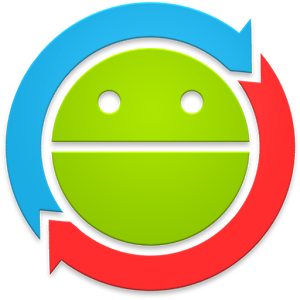
Ovaj program će biti uspješan za izradu sigurnosnih kopija dostupnih aplikacija i njihovog brzog prijenosa na drugi stroj. Međutim, ako je vaš cilj stvoriti arhivske kopije samih aplikacija, a ne samo dostupne podatke i postavke, tada se ta aplikacija ne smije koristiti.
Obackup (korijen)

Sigurnosne kopije su stvorene slične ONB (treća metoda), samo u ovom slučaju vidimo grafičko i intuitivno sučelje, te sredstvo slanja sigurnosne kopije na disk u oblaku.
Titanum backup (korijen)

Možda najpogodnija i fleksibilnija mogućnost visokokvalitetne sigurnosne kopije. I iako u ovom slučaju se ne izvodi trenutni sustav sustava, ali sigurnosna kopija svih korisnika i aplikacije sustavaKao i njihove podatke. Ako u vašim planovima, prijelaz na drugi firmware s naknadnom obnovom svih potrebnih, tada se ta metoda preporučuje što je više moguće.
Helij (korijen / korijen)
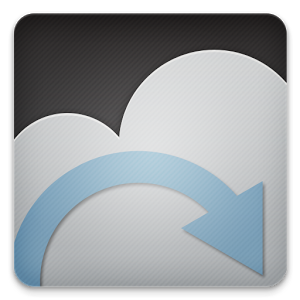
Učinkovit alat backup Android, Princip rada temelji se na ADB-u, ali uz mogućnost odabira zahtjeva za koju se stvara kopija.
(Aplikacija ne radi na Motoroli). U tom slučaju, moguće je raditi bez korijena prava, u ovom slučaju potrebno je povezati Android na računalo. Dakle, korak po korak:
Preuzmite besplatni helij iz službene trgovine google aplikacije Igra.
U nedostatku korijenskih prava, preuzimam i ponovno postavljam dodatak na računalo. Moguća instalacija upravljačkih programa na računalo (bez korijenskih uređaja) dostupno na stranici za preuzimanje.
Stvaranje sigurnosne kopije u heliju na uređajima s korijenom
- Voditi zahtjev;
- Odbijemo se prijaviti na Google disk, jer ova funkcija radi pogrešno (kopije, ali vraća samo u plaćenoj verziji);
- Spremite sigurnosne kopije pomoću interne ili vanjska memorija, Stvoriti ih raspodjelu potrebne primjene U odjeljku "Rezervacija" kliknite gumb za pokretanje postupka odaberite gdje spremimo podatke.
Proces oporavka je također iznimno jednostavan.
Stvaranje sigurnosne kopije u heliju na ne-root uređajima
- Sve u načelu izgleda u prethodnom slučaju, samo s nekim rezervacijama: nakon preuzimanja i instaliranja dodataka na računalo, pokrenite ga;
- Uključite na Android ispravljanje pogrešaka putem USB-a;
- Trčanje
- Preostale radnje rade isto kao i za korijen.
Nadamo se da će vam naš materijal biti koristan, sretno!
Kada je u pitanju stvaranje sigurnosne kopije podataka ili oporavka za brzo i pouzdano, mnogi android korisnici razmišljaju i kako ćete u ovom članku naći mnogo načina nego i kako izvoditi sigurnosnu kopiju i kasnije da se oporavim!
Zašto BACAP?
1. na vašem osobni android Mogu se pohraniti mnogo informacija koje je vrlo vrijedno za koju nije dopušteno izgubiti ili na primjer, planirate se preseliti s jednog Android uređaji Na drugu! Naravno, kada je u pitanju, na primjer, google uslugeOvdje je sve vrlo jednostavno, prijava i lozinka, čekao 2 minute tijekom sinkronizacije s Google poslužiteljem, a podaci su sve na mjestu, ali s drugim aplikacijama morat će biti označena za brzo napraviti sigurnosnu kopiju i oporavak.
Metoda br. 1 - Backup na Android i oporavak standardnim adb
Hvala Google, koji je pobrinuo da stvori sigurnosnu kopiju, metoda nije savršena, ali još uvijek bolja od svega!
I tako što vam je potrebno za ovo?
2. Preuzmite program s web-lokacije RUN-a ADB (iz verzije 3.21.35 i Država)
Metoda # 4 - DataSync (korijen)
DataSync program je pogodan za one koji trebaju sigurnosno kopirati podatke o aplikaciji, kao i instant ih premjestiti na drugi uređaj. Ako trebate stvoriti arhivske kopije izravnih aplikacija, a ne samo njihove podatke i postavke, tada ova aplikacija nije za vas. Detaljnije kako funkcionira ova DataSync aplikacija.
Metoda br. 5 - Obackup (korijen)
Obackup - stvara sigurnosne kopije kao i online Nandroid Backup, samo ovaj put aplikacija ima intuitivno razumljivo grafičko sučeljeA možete poslati sigurnosnu kopiju na disk u oblaku. Detalj OBACKUP.
METODA br. 6 - Titanum Backup (korijen)
Metoda br. 7 - Helij (korijen / korijen)
Izuzetno zanimljiv alat za stvaranje sigurnosne kopije. Načelo rada ovog zahtjeva slično je djelovanju ADB otklanjanja sredstava, točno se temelji na ova metoda, Samo uz mogućnost odabira aplikacije za stvaranje sigurnosne kopije. Ova aplikacija ne radi na Motoroli
Aplikacija heliuma može raditi bez root prava, ali ako su još bolji (ako nemate root prava, trebate Android na računalo).
Kako se sigurnosno kopirati s helijem?
1. Prvo preuzmite aplikaciju Helium
Ako je odsutan Korijenska prava, onda ćete također morati preuzeti i do uspostavljanja dodatka na računalo
Možda ćete morati instalirati upravljačke programe na računalo (bez korijenskih uređaja), koji su prikazani na stranici Download PC dodatak
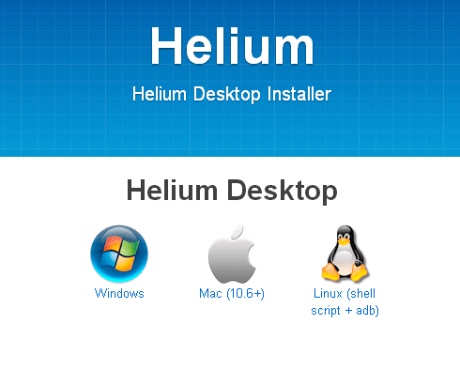
Stvaranje RK u heliju na korijenskim uređajima
Pokrenite aplikaciju, odbiti iz ponude za unos Google Disk, tako ova značajka Djeluje ne sasvim iskreno (backpita, ali restauracija radi samo u plaćenoj verziji aplikacije)
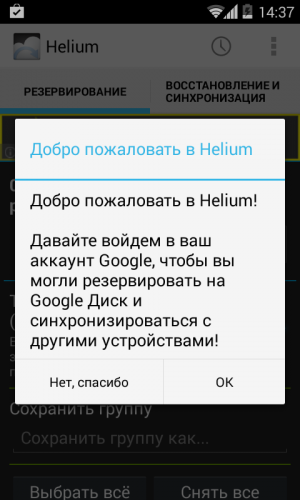
Možete spremiti sigurnosne kopije na unutarnjoj ili vanjskoj memoriji
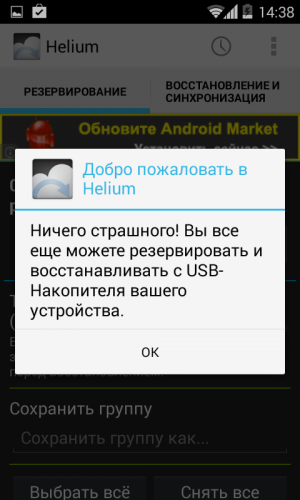
U ovom uputu naučit ćete kako stvoriti sigurnosnu kopiju osobnih podataka: kontaktirajte knjigu i SMS poruke, datoteke i fotografije s videozapisa! Kao i reći mi kako onda iz ove sigurnosne kopije (sigurnosna kopija) vratiti sve podatke! Sigurnosna kopija treba obaviti prije nego što je potrebno vratiti podatke na Androidu, pa ako su podaci već uklonjeni - onda sigurnosna kopija neće učiniti od čega.
U ovom članku ćete naučiti:
- Za ono što trebate sigurnosno kopiranje
- Kako vratiti podatke iz sigurnosne kopije
1. Za ono što trebate sigurnosno kopiranje
Teško je precijeniti važnost sigurnosne kopije podataka, samo nekoliko ljudi razumije ili zna. Razmotrimo detaljno situacije kada sigurnosna kopija može uštedjeti vrijeme i novac:
- promjena uređaja ili kupnju dodatnih (na primjer, već imate telefon na Androidu, a kupili ste tabletu ili drugi 1 telefon za drugu SIM karticu). U tom slučaju možete brzo prenijeti sve instalirane aplikacije, SMS, dokumente itd. na drugi Android uređaj;
- u slučaju gubitka uređaja. Svi vaši podaci bit će pohranjeni na računalu i možete ih vratiti. Također konfigurirajte svoj Android u slučaju gubitka članka :;
- u slučaju kvara uređaja: u servisni centar malo zabrinuti za vaše podatke, a za njihovo očuvanje će morati puno platiti;
- prije ozbiljnih promjena (treptanje, korijen pravo)
- prije potpuno resetiranje Postavke u tvornicu (neki problemi mogu se riješiti samo na ovaj način).
Kao što možete vidjeti, u većini slučajeva ne možete predvidjeti kada trebate napraviti backup Android uređaj, pa zaštitite sebe i svoj telefon ili tablet i napravite ga sada.
Da biste napravili backup Android uređaj, trebat će vam:
- PC ili laptop
- USB kabel vaš telefon ili tablet
- primjena Mobogenie. Na Android: preuzmite ikonu ispod (besplatno) i instalirajte na telefon ili tabletu. Pomoći:
- Program Mobogenie. Za računalo: preuzmite gumb ispod:
Ako vaš antivirusnik prepoznaje Mobogenie.Kao virus, privremeno onemogućiti zaštitu u antivirusnim postavkama - program je provjeren na više računala, neki antivirusi su ogorčeni, ali nakon instaliranja problema nije pronađen.
Pokrenite aplikaciju Mobogenie.na androidu kliknite "Funkcije" i odaberite "Povezivanje s računalom". Sve značajke koje dobivate kada su spojeni ovdje.
Pokrenuti program Mobogenie. na računalu. Kada spojite Android putem USB na računalo, odaberite "MTP medij sinkronizaciju". Također ćete morati omogućiti "USB ispravljanje pogrešaka" u "programerima". Ako ne znate kako to učiniti, odaberite verziju Android verzije uređaja u programu i bit ćete upitani za upute s snimkama zaslona. Navedene radnje o uključivanju ispravljanja pogrešaka moraju se obaviti bez povezivanja s računalom.
Nakon povezivanja idite na karticu "Telefon" i odaberite Backup 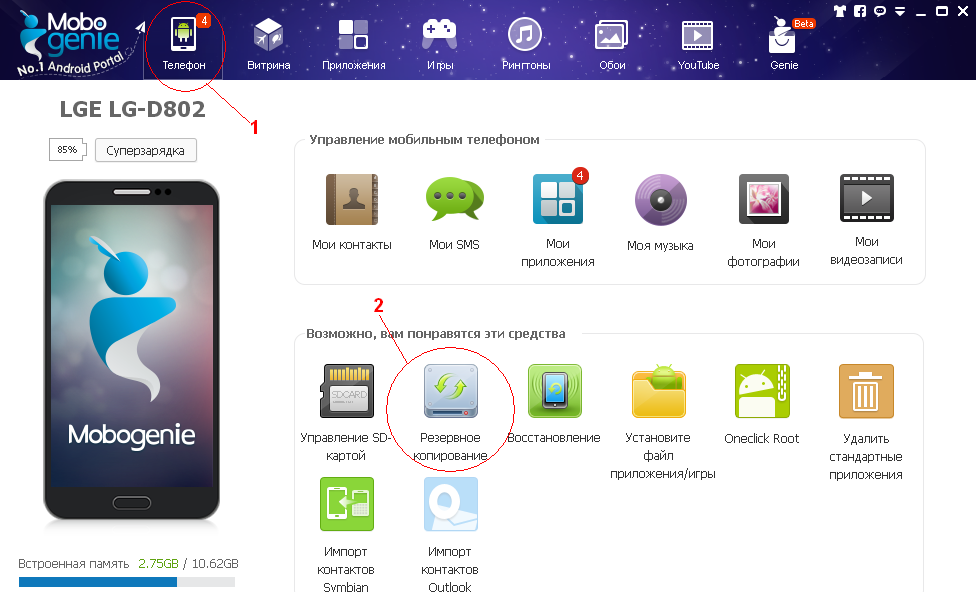
Rastavili smo kako to napraviti backup Android uređaj, takav kopija bi trebao biti proveden povremeno kako bi se povećala promjene. Sada se okrećemo na pitanje, kako oporaviti podatke na Androidu.
3. Kako oporaviti podatke o Androidu
Da biste oporavili podatke o Androidu iz sigurnosne kopije spremljene na računalu, idite na program Mobogenie. na računalu. Na kartici Telefon odaberite Vrati i navedite mjesto pohrane sigurnosne kopije.
Kao što možete vidjeti, koristeći Mobogenie aplikaciju, možete jednostavno i brzo i brzo i backup Android uređaj i vratiti podatke o Androidu.
Pišite o svojim uspjesima ili poteškoćama s kojima se suočavaju u komentarima, kao i podijelite članak s prijateljima pomoću gumba društvene mreže ispod.
U ovom uputu naučit ćete kako stvoriti sigurnosnu kopiju osobnih podataka: kontaktirajte knjigu i SMS poruke, datoteke i fotografije s videozapisa! Kao i reći mi kako onda iz ove sigurnosne kopije (sigurnosna kopija) vratiti sve podatke! Sigurnosna kopija mora biti napravljena prije nego što je potrebno vratiti podatke na Android, pa ako su podaci ...
Kompletna Android Backup sprječava gubitak podataka važnim korisniku s kvarovima softvera i hardvera, virusnim napadom, kao i kada uređaj je izlaz, to jest, njegova transformacija u "opeku". Sigurnosna kopija preporučuje se koristiti na svim mobilnim uređajima, pogotovo jer ne postoji ništa komplicirano. Razmislite o tome kako stvoriti sigurnosnu kopiju. operacijski sustav Android.
Sigurnosna kopija podataka za Android
Danas su vlasnici pametnih telefona i tableta obdareni široke mogućnosti Očuvanje osobne informacije S različitim kvarovima i drugim nepredviđenim situacijama. Kao u sustavu Windows, Android također ima određene alate za sigurnosno kopiranje sustava, to jest, kako bi se stvorila točka oporavka.
Sigurnosne kopije podataka Objavljeno na Androidu može se izvršiti pomoću:
- Ugrađena android backup usluga renoviranje usluga;
- Okruženje za oporavak oporavka;
- Dodatni softver instaliran na računalu ili izravno na pametnom telefonu (tablet).
S obzirom na to što je sigurnosna kopija, treba napomenuti da za sigurnosnu kopiju android kopiranje Zajedno s firmware na uređaju, morate aktivirati pristup root. U nedostatku nadmoćnih prava, uspjeli ćete spremiti osim onih osobnih podataka (SMS, kontakata, fotografija, glazbe, itd.), Kao i postavke za neke aplikacije.
Izrada sigurnosne kopije pomoću ugrađenih značajki Androida
Svi gadgeti koji rade Android mogu se povezati s Googleom i apsolutno besplatno koristiti mnoge prednosti ove usluge (sinkronizacija s računalom, pisati osobne podatke na disk u oblaku, itd.). Jedan od najkorisnijih Google alata je uslugu Android Backup. To vam omogućuje da stvorite Android sigurnosne kopije i napravili sigurnosne kopije podataka s telefona na virtualnu pohranu u automatskom načinu rada.
Prije izrade sigurnosne kopije Android putem Android backup usluge, morate pokrenuti svoj račun u Googleu i konsolidirati svoj mobilni uređaj, To se slijedi na sljedeći način:
Nakon što je Google spojen, napravite sigurnosno kopiranje:
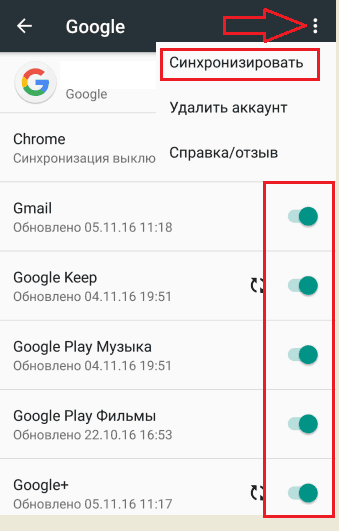
Da biste vratili podatke za Android putem usluge Android backup (na primjer, nakon rigidnog ponovnog pokretanja), dovoljno se može ponovno koristiti google račun, Unesite odjeljak "vraćanje i resetiranje" i pokrenite postupak obnove.
Rezervacija sustava kroz okruženje za oporavak
Svaki mobilni uređaj na Android OS opremljen je ugrađenim sredstvima za obnovu oporavka. Međutim, standardni program ima nekoliko ograničene mogućnostine dopuštajući puni sigurnosni softver. Stoga, mnogi vlasnici pametnih telefona i tableta uspostavljaju umjesto uobičajenog oporavka njegove prilagođene verzije.
Razmislite o tome kako napraviti sigurnosnu kopiju Android putem područja oporavka oporavka:
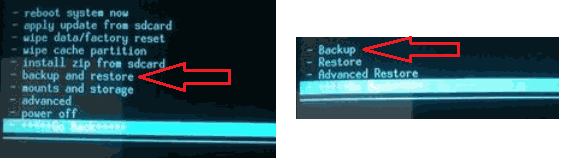
Da biste stvorili kopiju firmvera može zahtijevati neko vrijeme. S sigurnosnom kopijom napravite bilo kakve radnje s uređajem (na primjer, instaliranje / povlačenje mikro karta SD) je zabranjeno, jer to može negativno utjecati na konačni rezultat.
S obzirom na regiju za oporavak, trebali biste također znati kako vratiti sustav iz prethodno stvorene sigurnosne kopije. Da biste to učinili, odaberite stavku Vraćanje u sigurnosno kopiranje i vraćanje. Nakon ponovnog pokretanja pametnog telefona, sve vaše podatke s povratom firmware na vaše mjesto.
Izrada sigurnosne kopije pomoću dodatnog softvera
Sigurnosna kopija podataka također se može zabilježiti posebni programiinstaliran na računalu ili mobilnom uređaju. Postoji mnogo takvih softvera u mreži, ali se razmatraju najučinkovitije aplikacije na ovom području:
- Myphoneexplorer;
- VRRP oporavak.
Shvatimo kako napraviti Backup Android svaki od tih programa.
Myphoneexplorer.
Ovaj uslužni program čini sigurnosnu kopiju android sustavi na računalu. Stoga, prije početka rada, morate pripremiti USB kabel za uključivanje računala s telefonom. Slijed rada će biti sljedeći.
Nakon nekog vremena nakon stjecanja komunikatora ili tablet računaloUspio bilo koji vlasnik počinje tražiti načine za spremanje programa, podataka, postavki, datoteka, lozinki i tako dalje. Postoji padaš: "Kako napraviti sigurnosnu kopiju (" Android ")?"
Tablet i smartphone to vam omogućuje da implementirate na nekoliko načina. Ne obvezujemo se tvrditi što je bolje, jer postoji niz nijansi u uporabi, ali mi ćemo svakako naznačiti najpopularnije. Izbor, kao i uvijek se događa, potpuno ovisi o preferencijama samog vlasnika.
Što čuva ljude koji koriste "Android" -Devices
Svaki korisnik ima svoje razumijevanje važnosti korištenih aplikacija i rezultata rada. Jedan ne želi izgubiti apk datoteku omiljenog "tetris", drugi je zabrinut za popis brojeva u telefonskom imeniku, dobro, treći je u potrazi za opcije kako napraviti sigurnosnu kopiju "Android" potpuno, štedi sve.
Ovisno o tim značajkama, algoritam aktivnosti se mijenja. Počnimo, možda, s najjednostavnijim.
Kako spremiti brojeve
U bilo kojem uređaju mobilne komunikacije Provedeni softverski mehanizam koji vam omogućuje istovar popisa telefona u datoteku i po potrebi se oporavite. Da biste spremili, morate otići na "Kontakti", odaberite stavku "Uvoz / izvoz" i navedite "izvoz u pogon". Kao rezultat toga, na memorijskoj kartici će se stvoriti datoteka proširenja VCF-a - to je sigurnosna kopija. Preporučljivo je da ga duplicirate na računalu, koji će omogućiti da ne izgubite brojeve kada se "Android" slom.

Spremite datoteke APK
Često je potrebno nositi se s načinom izrade sigurnosne kopije "Android", ali ne i sustava sustava, ali od strane korisnika preuzete. Na primjer, spremite programe instalirane s "tržišta". Srećom, svi su pohranjeni u uređaju, tako da se mogu prenijeti u proizvoljnu mapu ili drugi medij. Da biste to učinili, možete koristiti program u kojem biste trebali odabrati "Dodatak" i, stavljanjem krpelja, spremanje željenog. Astro aplikacija je također dobro funkcionalna. Kako napraviti sigurnosnu kopiju "Android" uz njegovu pomoć, ne postoji i ništa komplicirano. Nakon instalacije i pokretanja potrebno je otvoriti izbornik "Postavke" - Alati - sigurnosna kopija aplikacije, stavite oznake i kliknite na isti gumb. Datoteke će biti spremljene na memorijskoj kartici u mapi Backup / App. Napredniji korisnici koji su primili root pristup mogu jednostavno kopirati apk iz korijenske mape "Data / App".
Prava pristupa
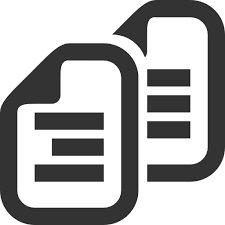
Sve gore navedene metode su u biti polu-dimenzije. Uz njihovu pomoć, ne možete spremiti postavke, lozinke itd. Stoga, pogledajmo kako napraviti sigurnosnu kopiju "Android" drugim metodama. Ponovno postoje dva rješenja: koristeći puni pristup do sustav datoteka Uređaji (korijen) i bez njega. Proizvodinjem određenih uspješnih manipulacija s mobilnim uređajem, vlasnik dobiva mogućnost brisanja, dodavanja, uređivanja datoteka sustava koje nisu dostupne u drugim slučajevima.
Proučavanje Kako napraviti sigurnosnu kopiju "Android", pročitajte i s pitanjem dobivanja root prava kako bi se osiguralo sebe potpuna kontrola, To će značajno proširiti mogućnosti, uključujući i lako shvatiti kako napraviti sigurnosnu kopiju androida. Jedan od najviše siguran način - Framaroot.
Kopiranje titana
Nakon primitka funkcija pristupa datotečnom sustavu, možete početi učiti kako napraviti sigurnosnu kopiju ("Android"). 4PDA - poznati forum iz kojeg možete preuzeti program za backup titanium. Međutim, oni koji žele dobiti sve i mogu odmah biti zainteresirani za verziju MONACO Plus, međutim jednostavno stvaranje Kopije su dovoljno i osnovna funkcionalnost. Nakon pokretanja morate otvoriti karticu sigurnosne kopije. Pojavit će se popis svih programa, uključujući sistemski, koji su označeni crvenom bojom. Zatim odaberite željenu aplikaciju i navedite ga. Izbornik se prikazuje s izbornicima: korisnik može spremiti (izraditi kopiju), zamrznuti ili izbrisati programske podatke. Također ima priliku zapamtiti na popisu datoteka savršenih / primljenih poziva, što je nemoguće provesti standardna sredstva, Ponekad se ispostavlja da je vrlo u potražnji.
Nije manje zanimljivo pitanje kako napraviti sigurnosnu kopiju je zapravo učinjeno vrlo jednostavno. Svi podaci pohranjeni kroz "Titanium" nalaze se u mapi "Titaniumbackup" na memorijskoj kartici. To je dovoljno za povezivanje uređaja osobno računalo U načinu rada, otvorite upravitelj datoteka Ili Explorer SD karticu, pronađite gore navedeni direktorij i učinite ga duplikatom na tvrdom disku. U budućnosti se memorijska kartica može zamijeniti ili formatirati, ali vraćanjem mape na mjesto i trčanje titana, možete vratiti sve što je sačuvano. Ovaj program je jedan od najpopularnijih i najlakši za korištenje. Malo je vjerojatno da se možete preseliti na proučavanje rada "Android" -Devices, ostavljajući ovaj prekrasan alat bez pozornosti.

Kako napraviti sigurnosnu kopiju ("Android")
Bez korijena pristupa datotekama sustava, možete stvoriti i kopiju na uređaju. Takva prilika osigurava se i sredstva sama operativnog sustava i aplikacija trećih strana.
U prvom slučaju samo trebate početi poštanski sandučić (Račun) na Gmail resursu. Nakon toga možete koristiti mehanizam kopiranja programa, postavke, telefonske knjige I svi popratni softver na tvrtki "Google". Da biste to učinili, morate aktivirati svoj račun ("Postavke" - "Računi"), navodeći prijavu i lozinku i dodijelite sinkronizaciju. Potonji se, usput, automatski aktivira. Ručno možete kopirati aktiviranjem "Kopiranje podataka" u odjeljku "Vraćanje i resetiranje". Možete vratiti sve spremljene na bilo kojem uređaju u kojem se upisuju parametri unosa ovaj račun, U tu svrhu je dizajnirana "autosereestacija".

U načelu, ova metoda je vrlo učinkovita, ali je idealno razmotriti ga s velikim rastezanjem. Konkretno, bez pristupa internetu, restauracija je nemoguća. A ako razmislite o količini potrebne za implementaciju aplikacija, onda pristup, osim toga, treba biti neograničen i brza. I na kraju, glavni nedostatak je pohranjivanje svojih podataka na udaljenom poslužitelju.
Svi telefonski brojevi, SMS tekstovi, lozinke za bankarske sustave i, možda, fotografije gole žene postaju javnost. Nadam se za šifriranje ili ne, svatko mora riješiti sebe. Kao alternativa za backup s Googlea, možete koristiti G Cloud Backup program. Ovo je isto čuvanje oblakaRaditi s kojim trebate pokrenuti račun. 1.2 GB podataka je dopušteno pohraniti, možete povećati sposobnost sudjelovanja u "promociji".

Samo kopirati
Nakon primitka root pristupa, možete instalirati CWM - oporavak Castomala, Za svaki model pametnih telefona i tableta, to je njegova, tako da ne možemo odrediti metodu instalacije i odabira ovdje. Ako je sve prošlo uspješno, onda kada uključite uređaj, pokrenite Fastboot (pritisnite i držite tipku za glasnoću i gumb za uključivanje i gumb za uključivanje) i odaberite stavku "Backup na SD" u popisu operacijski popis.
